
【永久保存版】本当は教えたくない最強の写真加工アプリ「Snapseed」の使い方
私、写真がうまく撮れないんです。
最近、個人からも法人からもこの言葉を聞く機会が非常に増えた。
どうせ撮るなら綺麗な写真を撮りたい。食べ物は美味しく撮りたいし、風景は美しく撮りたい。iPhoneでも高クオリティな写真が撮れる今の時代。
それなのに、うまく撮れずに悩んでいる方には「Snapseed」というアプリをオススメしたい。
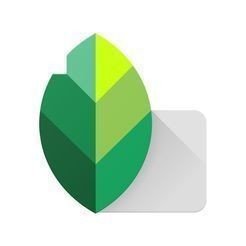
写真は「加工が命」と言っても過言ではない。
「Snapseed」はGoogleが開発した写真加工アプリで、誰でも無料でつかえるものである。私はこのアプリは最強の加工アプリだと思っているのだが、案外まだ知らない人が多い。
このアプリを使うとPhotoshopがなくても、スマホ1つで写真の加工ができる。そして、原寸大で保存ができるので、インスタグラムでの加工のように画質が落ちることもない。
(インスタグラムだとどんな写真でも600px × 600pxに圧縮されてしまうのである。)
私自身は、企業様のために商品写真を撮影するサービスを運営しており、今までに3,000枚以上の写真を納品してきた。場合によってはSnapseedで加工した写真を納品することもあるが、Photoshopの写真と遜色なく、「この写真はスマホで加工したものですか?」と突っ込まれたこともない。
無料アプリとは思えないクオリティで加工ができるのである。
このアプリを教えたら、自社で撮影から加工まで完結することができる企業様が増えてしまうかもしれない…。
そうしたら、私の仕事が減ってしまうかもしれない…。
それは困る…本当に困る…。
そんなことを考えると本当は教えたくないのだが、あまりに便利すぎるので、出し惜しみせずここで便利な機能を紹介しようと思う。
写真好きの方はもちろん、お仕事で写真を扱う方も、ぜひ試してみてほしい。便利すぎて驚く、絶対に。
私は比較的いろいろな機能を使っているのだが、ここではその中でもヘビロテしている5機能を紹介したいと思う。
①シミ除去
②ブラシ&部分修正
③顔修正
④編集を表示
⑤効果の保存
①シミ除去
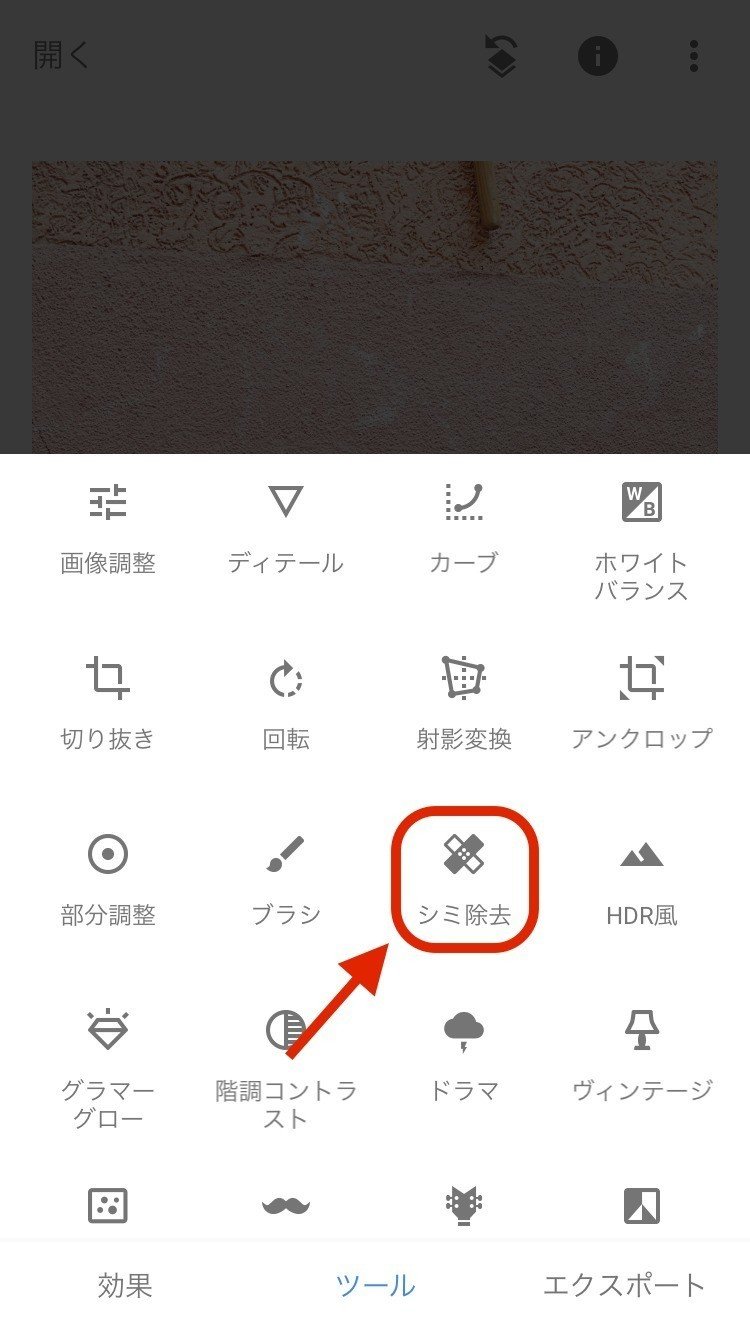
この写真は、旅行で行ったバリ島で撮影したものだ。

青い海にぽっかりと浮かぶ私と友人。「ああ、すごく空いているシーズンだったんだな」とこれを見た人は思うかもしれない。
しかし実際は、他の観光客もたくさんいる下記の状態だった。
この人たちは、すべてSnapseedで消した。目立つ1台のボートはもちろんのこと、水平線近くの数台も違和感なく消すことができた。

シミ除去機能は、消したい部分を指でタップすると、うまく周りと馴染んだ違和感のない状態で対象のものを消すことができる。
私は上記のような旅行写真以外でも、下記のような場面でよく使っている。
・余計なものやゴミを消したいとき
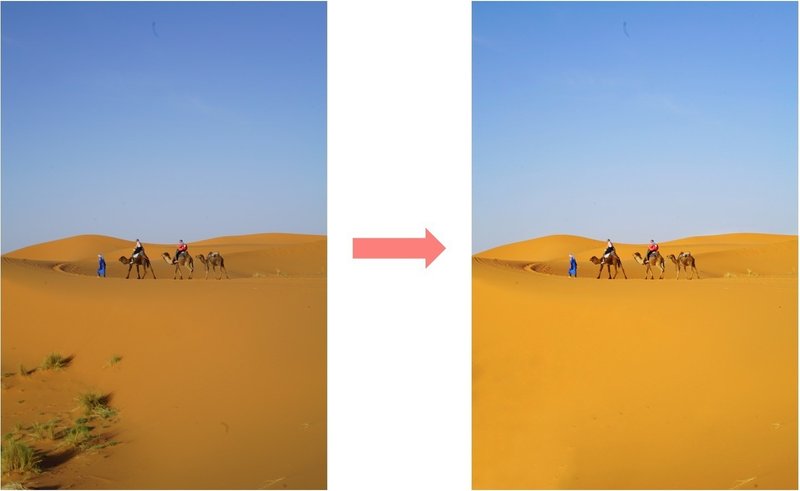
・金属に反射してしまったものをボカしたいとき
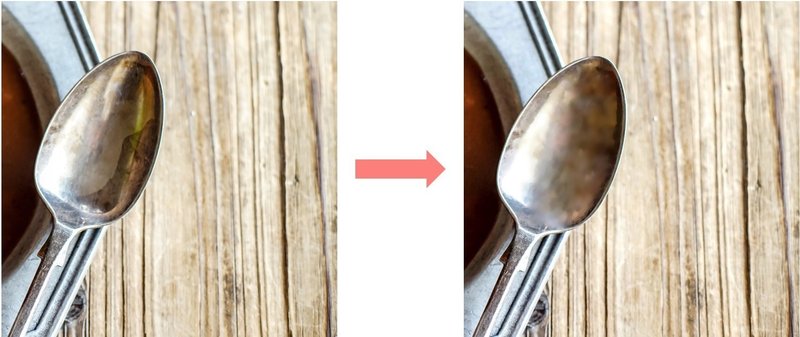
・前髪が割れてしまったとき
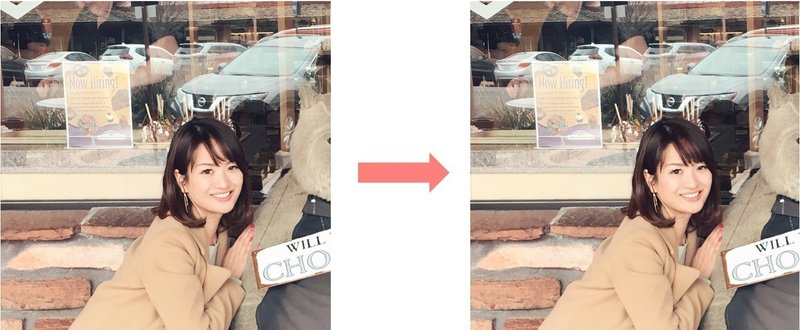
などなど。
②ブラシ&部分修正
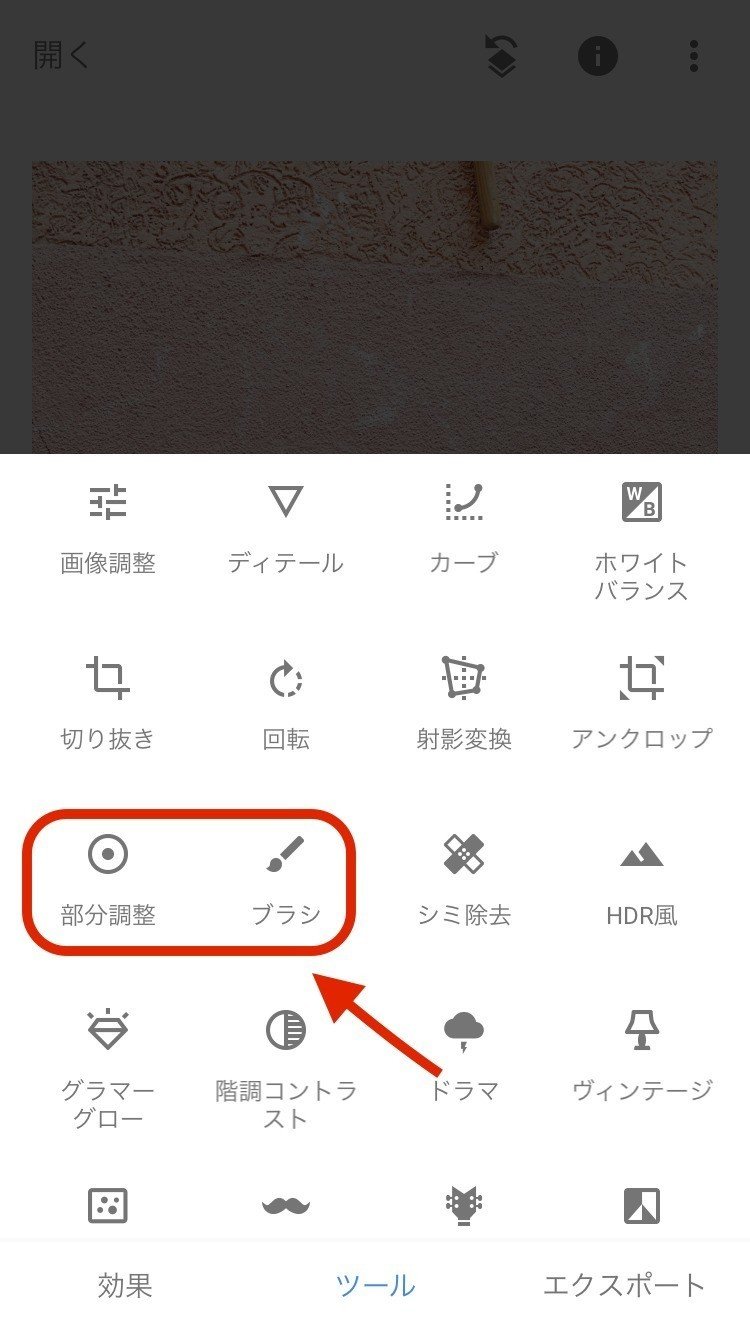
こちらは指定した部分のみ、明るさ・露出・色温度・彩度を変えてくれる機能。
「部分調整」は2本指で加工をしたい範囲を指定し、その範囲内にナチュラルに効果を施してくれる。
一方で「ブラシ」は指でなぞった部分にダイレクトに効果が反映されるので、よりピンポイントで特定の部分のみに加工をしやすい。
下記のように1枚の写真の中でも、明度や彩度の差があり、それを調整したいときに非常に便利だ。

人物だけ明るくしたいときにも、よく使っている。
(下記はわざと極端に加工してみたが、街の雰囲気は変えず人物の明るさを変えられていることがわかる。)

③顔修正
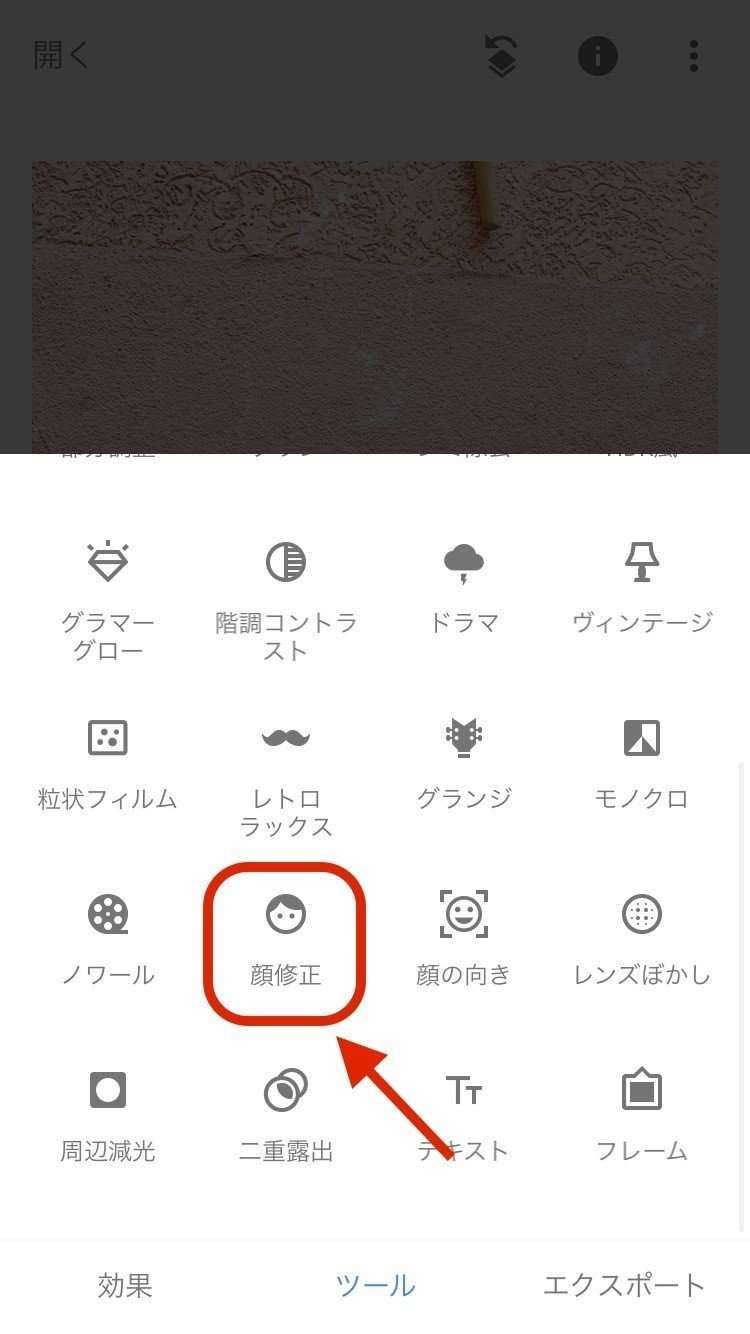
これはSnapseedが写真に写っている人物の顔を自動で認証して、顔や目を強調したり、肌をなめらかにすることができる機能である。
(下記の写真は差を見せるため加工を強めにしているので、後光が射してしまっているが、ここまで改善できるということである。)
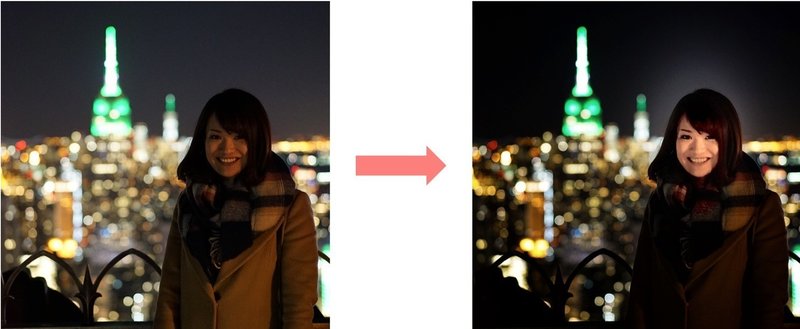
人物を修正できるアプリはBeauty Plus、B612など様々あるのだが、Snapseedのすごいところは自然な仕上がりになることである。時々SNSで話題になるような、背景をゆがませたり、目が顔の半分くらいの大きさになっているような加工ではなく、あくまで元の顔のパーツの造形は変えずに、写真の中の人物の印象を変えることができる。
使ってみると顔認証の精度もかなり高いことに驚くだろう。さすがGoogle。
先ほどの例のような暗い場所での人物写真や、背景の色味は変えず顔の色味だけ変えたいとき、ナチュラルに目を強調したいときなどに使っている。
④編集を表示
これだけいろいろ加工ができるアプリだと下記のことが起こりうる。
「やりすぎた…。途中で使ったあのフィルタとあの加工、やっぱりやめたい…。」
「やっぱりこの写真、長方形がいい…。リサイズ前まで戻りたい…。」
「影消してみたけど、あったままの方が味があったかも…。」
そんなとき別のアプリは「戻る」ボタンを地道に押して遡るか、潔く最初から加工をやり直すしかないことがほとんど。しかし、一生懸命施した加工はそのままで、消したい加工だけ消せたら本望だ。
それがSnapseedだと叶うのである。
右上に並ぶ3つのボタンをクリックすると、「編集を表示」という項目が出てくるので、そちらを押して今までに施した加工を全部表示。
そして削除したい加工のみを消すことができる。

私はこの機能を知ってから、「やり直したい〜〜〜けど1からやり直すのはめんどくさい〜〜〜!!」ということがなくなり、非常に重宝している。
⑤効果の保存
インスタグラムアカウントの良し悪しは「アカウント内の統一感」が大きく影響していると言っても過言ではない。しかし、いろいろな写真を投稿する中で統一感を持たせるのは難しいもの。
また、「今回の加工うまくできた!」と思っても、次の日に同じ加工をするのはなかなか難しかったりする。
そこで便利なのが、一度施した加工そのものを保存して、別の写真にそのまま応用できる機能である。
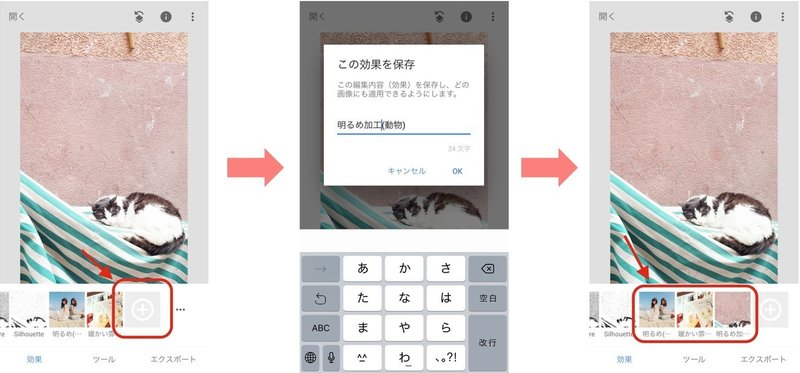
一度お気に入りの色味や雰囲気を保存しておけば、次からはこちらの加工を施して微調整するだけで済むので、めんどくさがりやの人には特にオススメしたい。
以上、私が愛用しているSnapseedの中で特に便利な機能5つを紹介した。
ちなみに私はSnapseed以外に、下記を使っている。
仕事柄今までに数十個の加工アプリを使ったことがあるが、Snapseedと下記2つのアプリで事足りるので、ここ数ヶ月は他のアプリを全く使っていない。
・Photoshop Mix
・Photoshop Fix
(Photoshopが出している無料のアプリ。こちらもすごい。今度紹介したい!!!)
写真は撮るとき以上に、加工に注意することで、見違えるほど雰囲気が変わる。無料のアプリ、かつUI/UXもさすがGoogleのアプリなだけあって使いやすいので、ぜひ試してみてほしい。
Snapseedの使い方講座をやったら、誰かきてくれないかな〜〜〜。
■サービスサイト
https://www.genic-lab.jp/
■Instagram
https://www.instagram.com/yukiko.423/?hl=ja
■Twitter
https://twitter.com/yukiko_423
この記事が気に入ったらサポートをしてみませんか?
